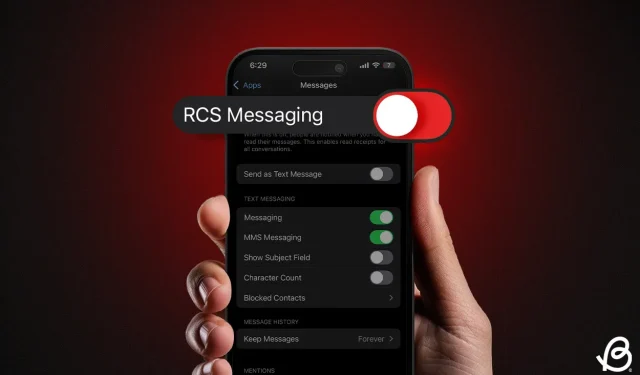
La dernière version d’Apple, iOS 18, introduit la prise en charge de la norme de messagerie RCS, améliorant ainsi la communication entre plates-formes. Cette mise à jour passionnante permet aux utilisateurs de profiter de meilleures conversations de groupe et de partager des médias haute résolution avec leurs contacts Android. Avec le déploiement stable d’iOS 18, Apple rend RCS disponible dans diverses régions du monde. Si vous rencontrez des problèmes avec RCS sur votre iPhone, il est important de vérifier quelques paramètres essentiels et de résoudre le problème. Une fois résolu, vous devriez pouvoir utiliser RCS de manière transparente.
Méthode 1 : Vérifiez la disponibilité du RCS dans votre région
Avant de résoudre les problèmes liés à RCS sur votre iPhone, vérifiez que cette fonctionnalité est accessible dans votre pays. Bien que RCS soit pris en charge sur tous les appareils exécutant iOS 18, il n’est pas disponible de manière uniforme dans le monde entier. Actuellement, RCS peut être utilisé sur les iPhones aux États-Unis, au Canada et dans certains pays européens. Si vous résidez en dehors de ces zones, vous ne pourrez pas activer RCS sur votre appareil.
Méthode 2 : vérifier la prise en charge du RCS par l’opérateur
Si le RCS ne fonctionne pas sur votre iPhone, cela peut être dû au fait que votre opérateur ne prend pas en charge cette fonctionnalité. Bien que l’iOS 18 d’Apple permette la prise en charge du RCS, votre opérateur sans fil doit également activer cette option. La plupart des opérateurs aux États-Unis, notamment Verizon, AT&T, T-Mobile, US Cellular et Xfinity, prennent en charge le RCS pour les iPhone. Vous pouvez consulter cette page d’assistance Apple pour déterminer si votre opérateur réseau prend en charge la messagerie RCS.
Autrement, il est très simple de vérifier la prise en charge de RCS. Suivez ces étapes :
- Ouvrez Paramètres -> Général -> À propos sur votre iPhone.
- Appuyez sur Statut IMS sous la section opérateur pour afficher les détails de l’assistance par messagerie.
- Si vous voyez Voix, SMS et RCS , cela signifie que votre opérateur prend en charge la messagerie RCS. Si seules Voix et SMS sont affichés, votre opérateur ne prend pas en charge la messagerie RCS.
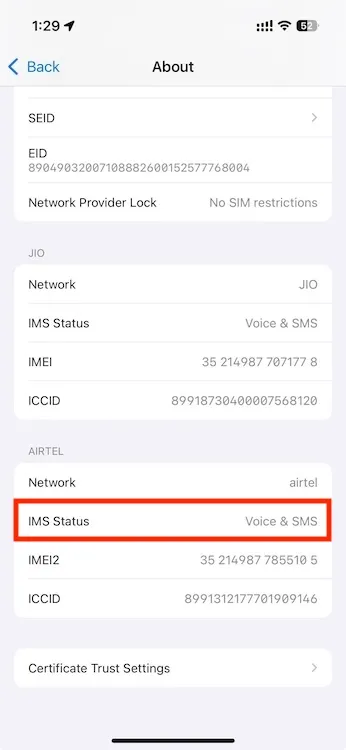
Méthode 3 : Activer/basculer RCS dans les paramètres
Même si la prise en charge RCS est disponible dans votre région et que votre opérateur l’a activée, il est possible que RCS ne fonctionne pas automatiquement sur votre iPhone. La messagerie RCS étant une fonctionnalité facultative, vous devez l’activer via l’application Paramètres. Si vous ne le faites pas, les messages RCS ne fonctionneront pas. Pour activer la messagerie RCS sur iOS 18, procédez comme suit :
- Accédez à Paramètres -> Applications -> Messages .
- Faites défiler vers le bas et activez le bouton bascule Messagerie RCS sous la section « Messagerie texte ».
Si vous avez déjà activé cette fonctionnalité mais que RCS ne fonctionne toujours pas, essayez d’activer l’option Messagerie RCS . Cette action peut aider à résoudre les problèmes et à activer les services de communication enrichis sur votre iPhone.
Après avoir fait cela, ouvrez l’application Messages et essayez d’envoyer des messages RCS ou de répondre aux messages précédents.
Méthode 4 : Vérifiez votre connexion Internet
Contrairement aux SMS et MMS standard, la messagerie RCS nécessite une connexion Internet stable, que ce soit via Wi-Fi ou données mobiles. Par conséquent, pour utiliser RCS sur iOS 18, assurez-vous que votre iPhone dispose d’une connexion Internet. Si vous rencontrez des problèmes de connectivité, vous ne pourrez pas envoyer de messages RCS. Ouvrez Safari et essayez de visiter un site Web familier. Si le site ne se charge pas ou affiche un message indiquant « Votre iPhone n’est pas connecté à Internet », une mauvaise connexion Internet est probablement la cause des problèmes de messagerie RCS sur votre iPhone.
Si vous êtes connecté via Wi-Fi, vous devrez peut-être activer l’option Wi-Fi, oublier et vous reconnecter au réseau Wi-Fi ou redémarrer votre routeur Wi-Fi. Pour les données mobiles, pensez à activer le mode Avion, à activer/désactiver les données mobiles, à vous assurer que vous disposez d’un forfait de données actif ou à vérifier les éventuels problèmes liés aux données auprès de votre opérateur.
Méthode 5 : Activer/désactiver le mode avion
Parfois, après l’installation d’iOS 18, même si votre opérateur prend en charge le RCS et que vous avez activé cette fonctionnalité dans les paramètres, le RCS peut toujours ne pas fonctionner en raison de problèmes de réseau. Une solution simple pour résoudre les problèmes de réseau mineurs consiste à activer le mode Avion sur votre iPhone.
Faites glisser votre doigt vers le bas depuis le coin supérieur droit de votre écran pour accéder au centre de contrôle. Appuyez sur l’ icône Avion pour l’activer. L’icône doit devenir orange. Attendez environ 5 à 10 secondes, puis appuyez à nouveau sur l’icône pour désactiver le mode Avion.
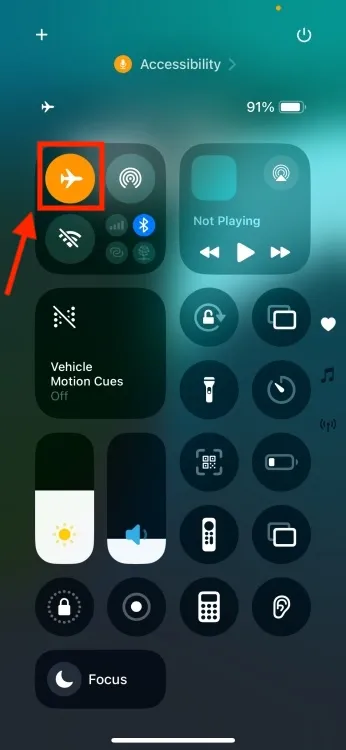
Si vous préférez, vous pouvez également aller dans Paramètres et activer le mode Avion, en attendant quelques secondes avant de le désactiver à nouveau.
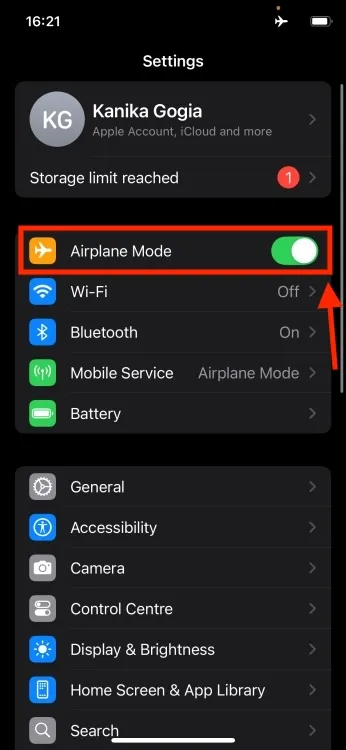
Méthode 6 : redémarrez votre iPhone
Si les messages RCS ne fonctionnent toujours pas, votre dernière option est de redémarrer votre iPhone. Cette action permettra de rétablir votre connexion au réseau et peut éliminer les problèmes logiciels mineurs ou les bugs réseau affectant les performances de votre appareil. Éteignez simplement votre iPhone, attendez quelques secondes, puis rallumez-le. Une fois que votre iPhone a redémarré et s’est connecté à une connexion Internet stable, essayez à nouveau d’envoyer des messages RCS.
Vous savez désormais comment résoudre les problèmes de non-fonctionnement du RCS sur iOS 18. Nous espérons que vous pourrez profiter des accusés de réception et des échanges multimédias de haute qualité avec vos contacts Android. Si vous avez des questions ou si vous avez besoin d’aide supplémentaire, n’hésitez pas à nous contacter dans les commentaires ci-dessous.




Laisser un commentaire ▼